概要 ▶ というわけで私の周りの新潟のTwitterユーザーにはもはや常識のストリーミング放送サービスのTwitCasting(通称:モイ!)に知らないうちに新しい機能ができていたので紹介。っていうかTwitCastingのページってあまり行かないよね…。iPhoneで見て終わりって言うか…(笑)。
本ページはプロモーションが含まれている場合があります
本ページはプロモーションが含まれている場合があります

というわけで私の周りの新潟のTwitterユーザーにはもはや常識のストリーミング放送サービスのTwitCasting(通称:モイ!)に知らないうちに新しい機能ができていたので紹介。
っていうかTwitCastingのページってあまり行かないよね…。iPhoneで見て終わりって言うか…(笑)。
Ustreamと変わらないじゃないかという感じもしますが、設定がとにかく簡単です(というかあまり設定できない(^_^;)。
配信画面に移動
まずどこからPC配信するのかというと、以下の画面のハイライトされている部分。
表示しているのはトップページです。TwitCastingのトップページです。
ここをクリックします。
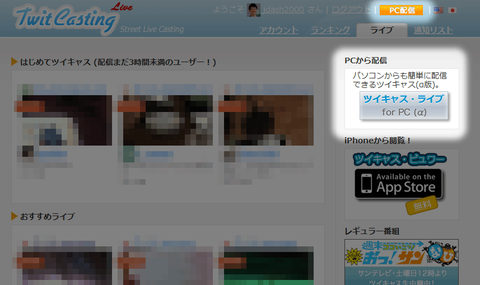
設定画面など
すると、以下の様な画面になります。
あ、もちろんWebカムっていうかカメラがないとできませんよ(^_^; 私はDELLのモニタに内蔵のカメラ&マイクを使いました。
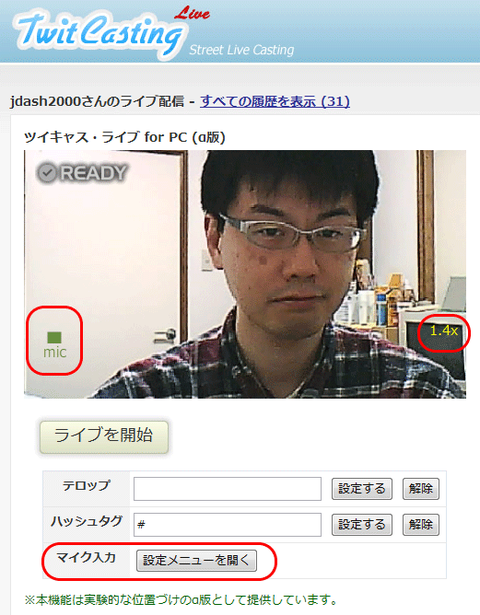
画面左側がマイクの音量として認識されている音量。っていってもMAXがどこなのかわからないのでちょっと慣れが必要です。
右側の「x1.4」ってのは拡大率。表示されている画面で左右ドラッグでズームイン・ズームアウトができます。ただし撮影されている部分の中心に向かってズームイン・ズームアウトするだけで、上下左右に移動できるわけではありません。これはiPhoneのTwitCastingアプリと同じですね。
下の方はテロップとハッシュタグ入力欄。
さすがにTwitCastingは名前の通り、Twitterを強く意識したサービスなのでハッシュタグ入力欄が非常にわかりやすいです。これくらいわかりやすいと迷いませんね(^-^)。
マイクの音量調整はOSの設定でもできますが、Flashの機能としてもできます。マイク入力の「設定画面を開く」をクリックすると以下の様な画面が出てきます。
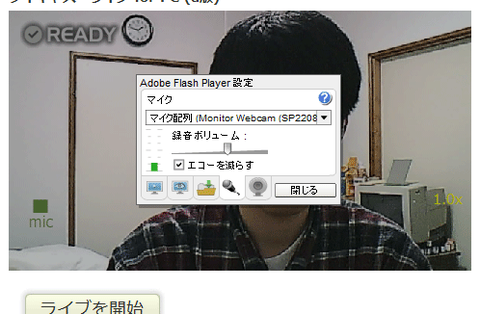
ここで録音ボリュームを調整します。配信する時は自分のPCはスピーカーは使わない方が良いですね。マイクが音を拾ってハウリングの様な現象が発生します。配信主はモニタリングする時にはヘッドホンなどを推奨。
画質など
iPhoneで閲覧されることを想定しているためか、あまり画質は良くはありません。
PC側の回線が光回線で十分な帯域を持っていても、画質が劇的に向上することはないようです。
あと、撮影画質はできればシャープをきつめに掛けた方が良いかもしれないですね。
私が撮影に使ったDELLのWebカムは付属のソフトでシャープを掛けたりできるのでそれを全力で掛けたら良くなった様に感じました。
あとは、iPhoneのアプリにあるフレームレート(1秒間に何コマで配信しているのか)が表示されていなかったのでどの程度滑らかなのかが確認しづらいです。まぁ手元のブラウザで配信画面を開いたり、iPhoneで開いたりすれば良いでしょうけど。
最後に
PCから配信ということで、非常にお手軽に配信できるようになったと思います。
配信画面の横にはTwitterのTLなども用意されており、Twitterとの連携も十分にありますし、何より設定が楽です。
またPCからの配信ということで、撮影した画像を加工しつつ配信するということやデスクトップの様子・ゲームプレイの様子などの配信も簡単になったのではないでしょうか。
今回テストで配信しましたが(http://twitcasting.tv/jdash2000/movie/821173)、Webカムの機能でフェイストラッキングで目線を入れつつ、背後に写ってはいけなさそうなものを落書きで消したりと、今までのiPhoneからのTwitCastingではできなかったこともできる様になります。
また、おもしろい広がりが出そうなTwitCastingに今後も期待が持てそうです。